雨林木风的系统也是有很多网友在用了,特别是xp系统的优化雨林木风做的还是不错的,今天小编就给大家带来雨林木风安装xp系统的方法,不会的小伙伴继续往下看吧。
1、在电脑光驱上放入雨林木风xp系统光盘,重启后按F12、F11或Esc选择DVD启动项回车,从光盘启动。
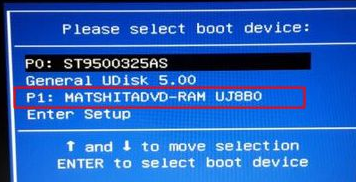
2、启动进入雨林木风xp光盘界面,选择【2】回车或直接按下数字2,运行winPE光盘系统。
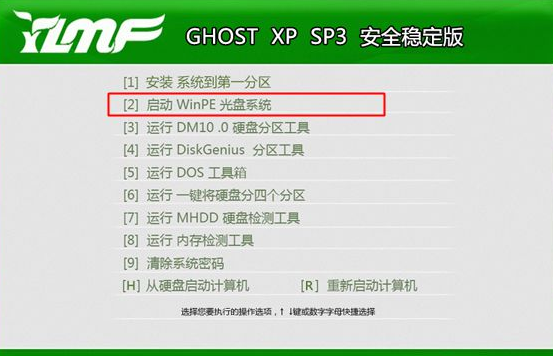
3、不需要分区的用户,直接跳到第5步,如果需要分区,双击PE桌面上的【硬盘分区DiskGenius】,右键硬盘—快速分区。
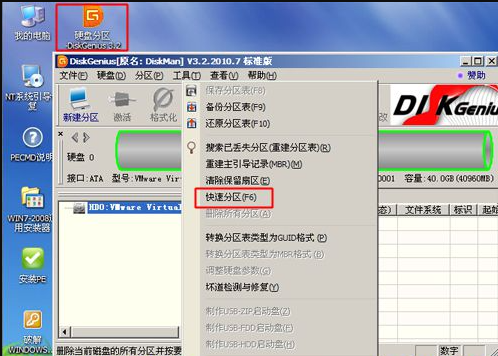
4、设置分区数目和每个分区的大小,系统盘(主分区)建议30G以上,点击确定。

5、完成分区后,桌面上双击【自动恢复xp到C盘】,弹出提示框,点击确定。
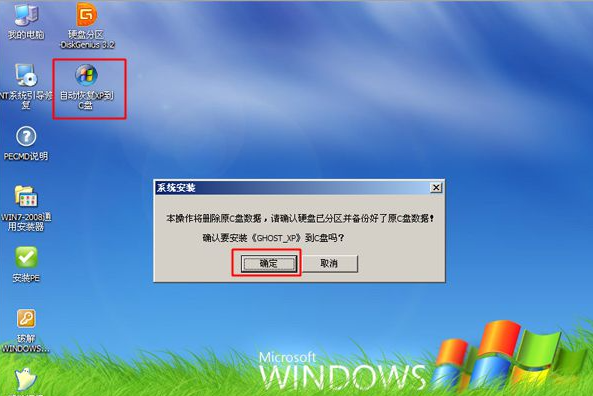
6、在这个界面,执行雨林木风xp系统恢复到C盘的过程,等待2-3分钟左右。
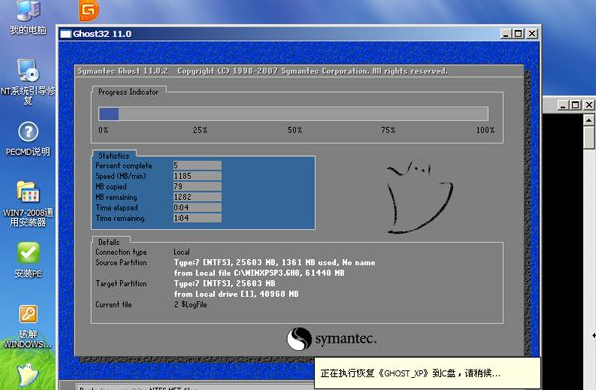
7、操作完成后,电脑会自动重启,此时取出雨林木风xp光盘,自动执行雨林木风xp安装过程。

8、最后启动进入雨林木风xp系统桌面,雨林木风xp系统就装好了。
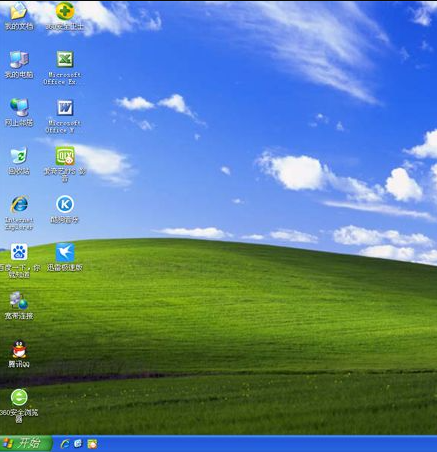
雨林木风安装xp系统的步骤就到这里了,大家如果想给自己电脑安装xp系统的话可以按照上面的步骤进行操作。